一、硬盘的安装和使用
1.正确位置
以往,每一个机械硬盘使用时都必须安装在一个特定的位置上,通常这会是一一个能够让硬盘保持水平的位置,因为机械硬盘的轴承固定的位置决定了它必须在水平的位置上使用。2000年起硬盘开始采用液体封装的滑动轴承,这种轴承对于使用的角度不再有过于苛刻的要求,但是这并不能够保证机械硬盘在竖直或者一定角度的位置上使用不会受到伤害,因而,我们仍然应该尽可能地给硬盘安排在一个水平的位置,如图1所示。

许多电脑机箱开始采用各种“免工具”的安装方式,例如插人式的机械硬盘槽。从方便的角度来说这确实是一个不错的改变,但是如果用4个螺丝牢牢地将机械硬盘固定在机箱框架上对硬盘会更好一些。这样做可以最大限度地减少影响硬盘性能与寿命的振动,如果能够采用橡胶防震架进行安装,那么效果将会更理想,特别是当我们在一个机箱中安装多个硬盘时,如图2所示。

有研究表明,硬盘的寿命似乎并不会因为工作的温度升高而缩短。然而,这一结果出自机箱、机架以及室内温度等各方面都严格规范的数据中心,其并不适用于个人用户的硬盘使用环境。在通风不良的电脑机箱中,硬盘的各个部分可能会被加热到一个极高的温度。如果需要在机箱中安装多个硬盘,应该尽可能地在两个硬盘之间留一个空位,确保空气可以绕硬盘自由地流通。如果两个硬盘的位置无法调整,那么其中-一个必须直接在另- -个的上方,由于两个硬盘的热量相互传导,所以温度会越来越高。如果机箱中需要安装3个或更多的硬盘,就应该使用一个机箱外壳的风扇吹向机械硬盘,让新鲜空气进入以冷却硬盘。如果使用的是固态硬盘,那么高温同样会对硬盘产生很大的影响(如三星固态硬盘的工作温度被指定为最高70°C),因为高温会导致闪存存储单元加速老化,如图3所示。

4.避免振动
在实际使用的过程中,笔记本电脑硬盘和移动硬盘损坏,很多时候都是由于一些意外导致剧烈振动引起的。对于机械硬盘来说,从一开始就是被作为一个固定设备设计的,它们最害怕的就是在操作的过程中振动。如果操作过程中出现剧烈振动,磁头(悬停于距离磁盘约5mm的上方)将可能猛烈地撞击磁盘,其结果是磁头和磁盘表面损坏,硬盘可能马上就报销了。当然,几乎所有笔记本电脑硬盘都具备相应的保护机制,但这并不能保证每一次突然的冲击都安然无恙。因而,我们必须尽可能地避免硬盘在操作过程中振动。
二、分析SMART值
有两种情况会导致机械硬盘或固态硬盘的数据丢失:硬件故障或者文件系统错误。在硬件方面,所有SATA硬盘都通过所谓的SMART值来提供有关磨损和预期剩余寿命之类的信息,但是它们只能作为一个参考信息不可盲目依赖。
1.BIOS中激活SMART
首先,我们需要检查电脑的BIOS中智能监控系统是否被激活,该选项通常位于“Hardware..".菜单中,激活智能监控系统不会对系统的性能产生不利影响,但在启动Windows之前如果硬盘报错,它会发出警告,如图4所示。在这种情况下,应该马上开始每天备份重要的数据到另外一个硬盘上,并及时更换有可能发生故障的硬盘。
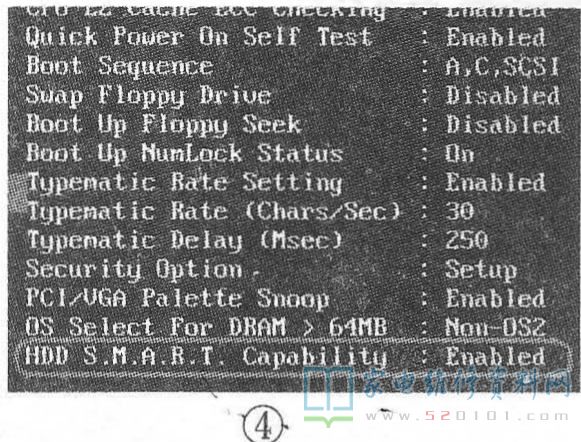
2.使用CrystalDiskInfo软件
CrystalDiskInfo是一个用于分析SMART值的常用工具,安装并以管理员身份运行它。软件将在主界面的,上方显示当前机械硬盘的信息,如图5所示,如果电脑上有多个硬盘,则可以通过机械硬盘名称旁的箭头进行切换。软件将直观地给出对于当前机械硬盘的健康评价,并在下方列出机械硬盘的SMART值,每一个值包含当前值、最大值和阈值,所谓阈值就是这个SMART值已经到了需要我们对其加以重视的时候,此时,软件将发出警告。

3.关键的SMART值
研究显示只有少数的SMART值能够对于预测即将发生的硬盘故障有帮助。而对于固态硬盘来说,SMART值“Total Host Writes" 是非常重要的,它表示写人的数据总量,通过它可以判断擦写数据的情况,如图6所示。SSD Life tool是一个使用其相关参数和理论对固态硬盘的剩余寿命进行预测的工具。
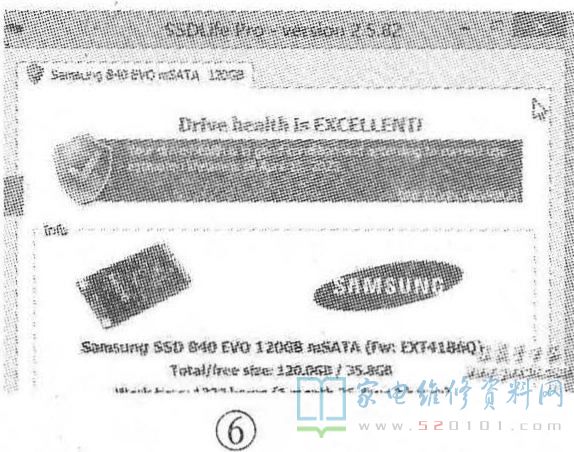
三、检查文件系统
机械硬盘不只是在硬件发生故障时才可能丢失数据,文件系统错误也可能会产生同样的影响。不过,文件系统的问题可以通过检测来发现,并可以通过软件进行纠正。
1.在Win7中检查硬盘
对于旧电脑来说,有必要每月对文件系统进行一次彻底的检查。在Win7资源管理器中右击硬盘驱动器并选择“属性”,切换到“工具”选项卡,单击“查错”中的“开始检查”按钮,选中弹出对话框中的两个复选项,单击“开始”即可检测文件系统并自动修复发现的错误,如图7所示。
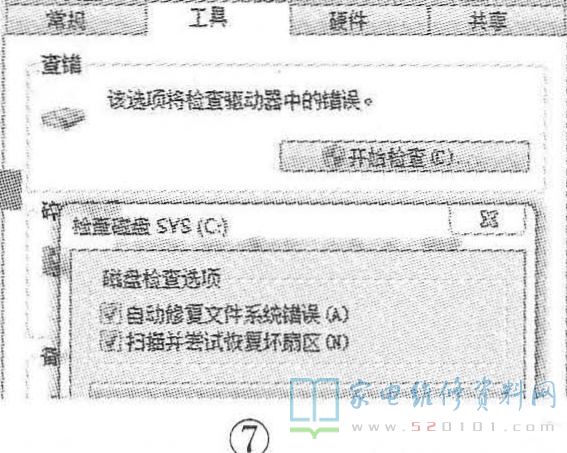
2.在Win8中检查硬盘
在Win8中以往系统的硬盘检查工具被修改,要使用检测文件系统并自动修复所发现错误的功能,需要在命令提示符下进行操作。首先,以管理员身份打开命令提示符窗口(键人“cmd"查找并右键单击选择以管理员身份运行),键人命令“chkdsk c: /F /r" 运行即可。该命令添加了“/F,它表示将会修复发现的错误,同时添加“/”表示尝试恢复有缺陷扇区的文件,如图8所示。
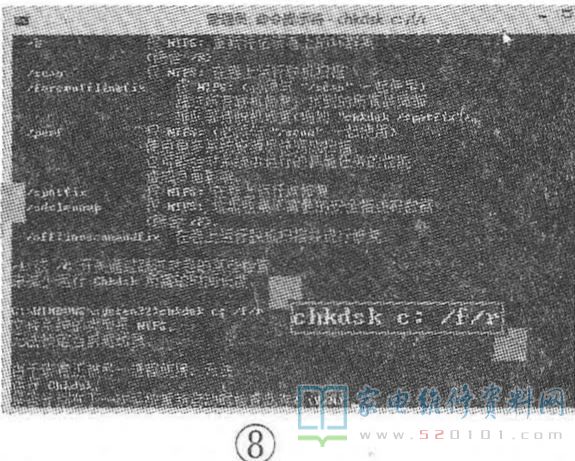
四、创建备份
智能监控系统和文件系统检查仍然无法保证绝对的安全,确保数据安全最简单有效的方法是备份,特别是当智能监控系统和文件系统检查发现错误时,更需要备份并定期更新备份,现在可以直接备份到云服务器上,这是非常方便的,而且也是免费的。
1.创建系统映像
在Win7中,通过“开始菜单->所有程序->维护->备份和还原”,打开控制面板的备份和还原选项,即可在左侧看到“创建系统映像”的链接,单击即可进入创建系统镜像窗口。在Win8中,可以在搜索框中输入“文件历史记录”,点击打开“文件历史记录”,然后就可以在左侧底部看到“系统映像备份”的链接,单击即可进人创建系统镜像的窗口,如图9所示。
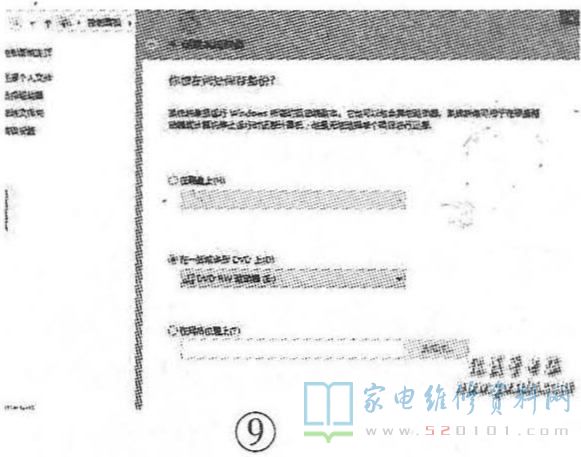
2.保存文件
对于需要定期进行备份的文件,我们可以通过备份工具来完成,例如使用免费的备份工具CreateSynchronicity ,该软件的使用非常简单,启动后选择中文语言,在打开的主界面上单击建立一个新的任务。接下来,在打开的对话框中选择从哪里备份到哪里,并设置备份的频率,这样就可以轻松定期备份选中的文件,如图10所示。当我们发现硬盘健康状态欠佳时,可以使用它轻松备份硬盘上的重要数据。
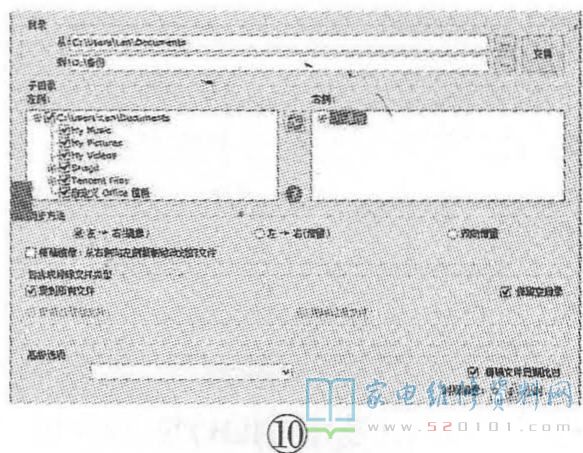
网友评论